无线宽带路由器连接指南(轻松实现高速网络连接的关键步骤)
在现代社会,无线宽带路由器已经成为家庭和办公场所必备的设备之一。然而,许多人在连接无线宽带路由器时经常遇到困扰。本文将为大家提供一份详细的无线宽带路由器连接指南,通过15个步骤,让您轻松实现高速网络连接。

1.确定路由器位置与布局
在连接无线宽带路由器之前,首先需要确定一个合适的位置,并考虑路由器与其他设备的布局。合理的位置和布局可以提供更稳定的信号和更好的覆盖范围。
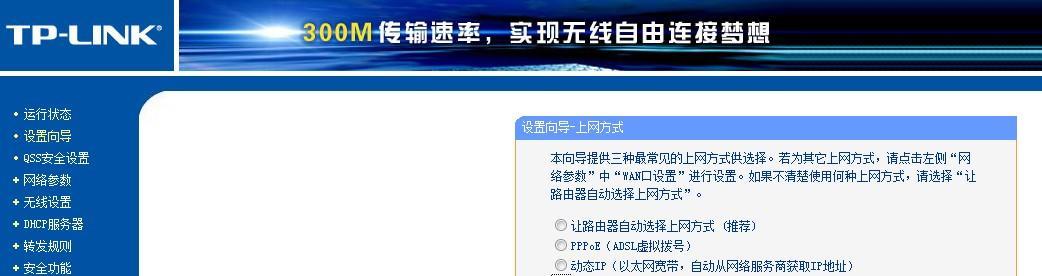
2.链接电源并开启路由器
将无线宽带路由器正确地连接到电源,并按下开关按钮来启动设备。通常情况下,路由器会自动启动。
3.连接电脑与路由器

使用一根以太网网线,将电脑与路由器的LAN口连接起来。这样可以确保在配置过程中能够稳定地访问路由器设置页面。
4.打开浏览器并输入默认IP地址
在浏览器中输入路由器的默认IP地址,例如192.168.1.1,并按下回车键。这将进入路由器的设置页面。
5.输入默认用户名和密码
在路由器设置页面中,输入默认的用户名和密码来登录路由器。通常情况下,默认用户名为admin,密码为空,但不同的路由器品牌可能会有所不同,请参考说明书。
6.创建新的管理员密码
为了增加网络安全性,建议创建一个新的管理员密码。确保密码强度足够,并记住这个密码以便以后登录路由器。
7.设置网络名称(SSID)
在路由器设置页面中,找到WiFi设置选项,并设置您想要的网络名称(SSID)。这是其他设备连接到您的无线网络时看到的名称。
8.选择加密类型并设置密码
选择适当的加密类型(如WPA2-PSK)并设置一个强密码来保护您的无线网络。强烈建议使用至少8个字符,包括字母、数字和特殊字符的组合。
9.调整信道设置
在路由器设置页面中,找到无线设置选项,并调整信道设置。尽量选择没有干扰的信道,以获得更好的无线连接质量。
10.设定MAC地址过滤
在安全设置中,可以设定MAC地址过滤,只允许特定的设备连接到您的无线网络。这是增加网络安全性的一种方法。
11.启用双频无线功能
如果您的无线宽带路由器支持双频无线功能,建议启用该功能。双频无线可以提供更高的传输速度和更好的信号覆盖范围。
12.设置QoS(服务质量)
在路由器设置页面中,找到QoS设置选项,并根据需要进行调整。QoS可以帮助您优化网络连接,确保重要的应用程序和设备能够获得更多的带宽。
13.保存并应用设置
在完成所有设置后,记得保存并应用这些设置。路由器将重新启动,并根据您的配置开始运行。
14.连接其他设备
现在,您可以使用您设置的网络名称和密码,连接其他设备到您的无线网络。确保设备都在无线覆盖范围内,并享受高速的无线宽带网络。
15.定期检查并更新路由器固件
为了获得的性能和安全性,建议定期检查并更新您的无线宽带路由器固件。许多路由器品牌会定期推出新的固件版本,以修复漏洞和改进功能。
通过这份无线宽带路由器连接指南,您可以轻松地完成路由器的连接和配置。记住,合理的位置和布局、安全的网络设置以及定期的维护都是确保无线网络连接稳定和安全的关键步骤。尽情享受高速无线宽带的便利吧!
版权声明:本文内容由互联网用户自发贡献,该文观点仅代表作者本人。本站仅提供信息存储空间服务,不拥有所有权,不承担相关法律责任。如发现本站有涉嫌抄袭侵权/违法违规的内容, 请发送邮件至 3561739510@qq.com 举报,一经查实,本站将立刻删除。

